Фотография больше не ограничивается профессиональными фотографами. С развитием технологий нажатие на высококачественные изображения больше не является ограничением.
Щелчки изображений и запечатление моментов — часть нашей повседневной жизни, и со временем наши смартфоны наполняются сотнями и тысячами изображений. Это означает, что организация и организация могут быть трудными и утомительными. Если хотите организовать свою фотогалерею воспитанным образом, вы можете выбрать Программное обеспечение для систематизации фотографий.
Благодаря хорошему инструменту управления фотографиями вам не придется вручную сортировать изображения и управлять ими. Помимо этого, эти инструменты также предлагают несколько функций редактирования.
Оглавление показывать
Какое бесплатное программное обеспечение для организации фотографий станет лучшим в 2021 году для Windows?
1. CyberLink PhotoDirector 10
2. Adobe Lightroom
3. Nikon ViewNX-i
4. Adobe Bridge
5. Digicam Photo Manager
6. Программа просмотра изображений FastStone
8. Управление цифровыми фотографиями PicaJet
9. Мультимедийный органайзер FreshView
10.
Лучшие программы для просмотра фотографий
Пиктомио
11. StudioLine Photo Basic 3
12. Magix Photo Manager Deluxe
13. On1 Photo Raw 2021
14. Зонер Фотостудия
15.
Google Фото
На что обращать внимание при использовании инструмента для систематизации фотографий?
Прежде чем мы перейдем к проверке доступных параметров, давайте кратко рассмотрим некоторые из основных функций, которые вы инструмент для управления фотографиями должен предложить.
- Он должен иметь возможность перемещать изображения в разные папки и места.
- Они должны иметь возможность легко искать и находить изображения.
- Он должен иметь возможность создавать разные папки и подпапки.
- Он должен иметь возможность искать, отмечать и классифицировать различные изображения.
- Самое главное, он должен уметь обрабатывать большое количество фотографий, не замедляя работу вашего гаджета.
Каковы преимущества использования автоматического средства организации изображений?
- Автоматизированные инструменты могут классифицировать и перемещать ваши фотографии в разные папки.
- Он может помечать и переименовывать несколько изображений для лучшей сортировки и идентификации.
- Это помогает вам создавать несколько пакетов для легкого присвоения имен и передачи изображений.
- С помощью инструмента организации изображений вы можете оценивать свои изображения, что упрощает редактирование.
Теперь, без дальнейших задержек, давайте взглянем на некоторые из лучшее программное обеспечение для организации фотографий на Windows 10, 8 и 7 в 2021 году.
Какое бесплатное программное обеспечение для организации фотографий станет лучшим в 2021 году для Windows?
Ниже мы перечислили некоторые из самых популярных и наиболее популярных лучшее программное обеспечение для управления фотографиями которую вы можете использовать в 2021 году, чтобы ваши фотографии были в безопасности и упорядочены.
ТОП-9. Программы для просмотра фотографий
1. CyberLink PhotoDirector 10
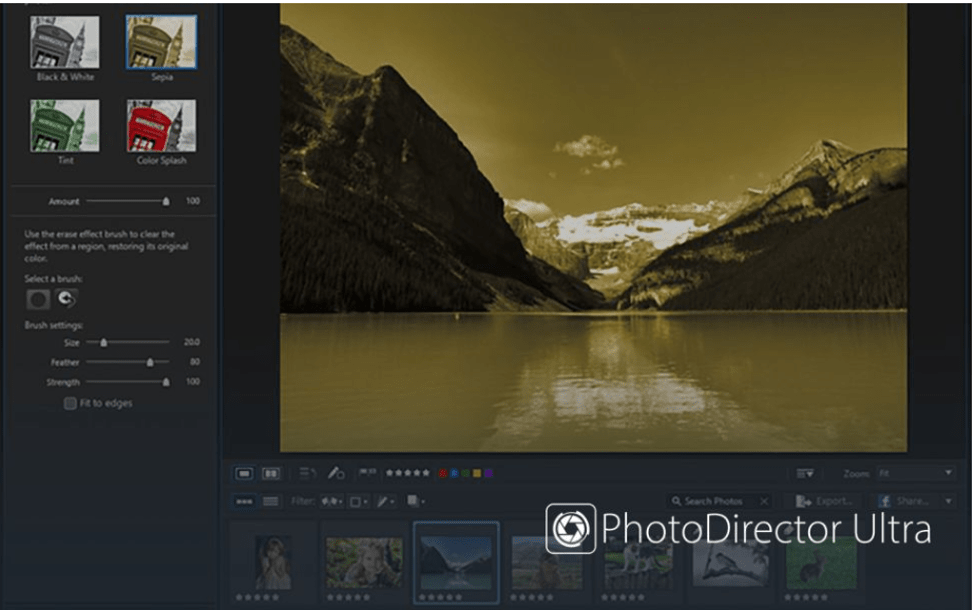
Основные моменты:
- Удобный и чистый интерфейс.
- Предлагает простые способы организации изображений, вы также можете использовать его для создания слайд-шоу.
- Он предоставляет удобные инструменты навигации.
- Он предлагает несколько основных и расширенных инструментов для упорядочивания и редактирования фотографий.
Первым в нашем списке лучших программ для систематизации фотографий стоит этот многофункциональный инструмент. Его расширенные функции позволяют помечать и сортировать изображения на основе определенных ключевых слов, цветовых меток, лиц, местоположений, дат и многого другого.
Этот инструмент не только предлагает функции упорядочивания изображений, но также поставляется с несколькими расширенными инструментами редактирования, такими как инструменты косметического ретуширования для отбеливания зубов и удаления пятен. Помимо этого, вы также можете использовать его для корректировки цвета, удаления красных глаз, избавления от нежелательных объектов на заднем фоне, а также для регулировки уровня яркости.
В качестве дополнительной функции он также позволяет пользователям снимать и редактировать видеоклипы и создавать слайд-шоу. Вы можете выбирать изображения, делать из них слайд-шоу, добавлять музыку, а также делиться ими на Youtube напрямую с помощью Cyberlink.
Самое приятное то, что с помощью Photo Editor вы получаете прямой доступ к бесплатному онлайн-хранилищу Cyberlink. Это также позволяет вам связаться с представителем Cyberlink по телефону или по электронной почте.
Посетите сайт
2. Adobe Lightroom
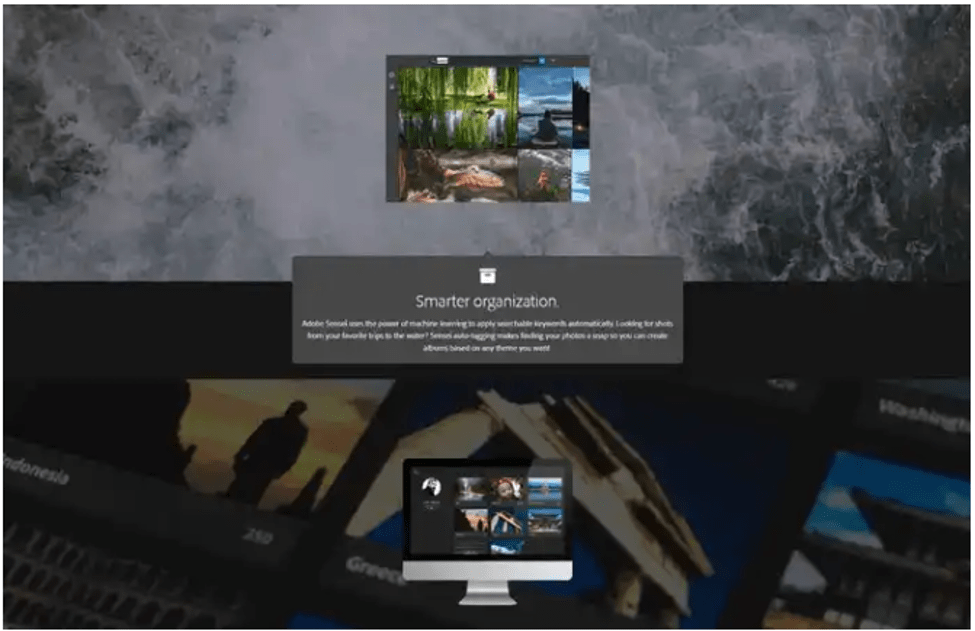
Основные моменты:
- Единый инструмент, предлагающий непревзойденные функции организации изображений и редактирования фотографий.
- Он поддерживает легкую и легкую сортировку, импорт / экспорт изображений в различные папки и подпапки.
- Это позволяет легко каталогизировать.
Следующим в нашем списке идет этот невероятный инструмент с передовыми возможностями организации, редактирования, хранения и обмена изображениями. Это один из лучших вариантов для профессиональных фотографов и любителей.
С Adobe Lightroom вы получаете доступ к великолепным возможностям систематизации и феноменальным инструментам для редактирования фотографий по единой цене. Помимо добавления тегов, организации и перемещения изображений в различные папки, он также позволяет создавать виртуальные папки и каталоги для лучшего управления изображениями.
Вы можете сортировать изображения, добавляя к фотографиям ключевые слова, теги, подписи и заголовки. Кроме того, вы можете отсортировать их по звездочному рейтингу и цвету и позже сгруппировать.
Простой экспорт и массовое переименование — вот еще несколько возможностей этого невероятного Программное обеспечение для систематизации фотографий.
Посетите сайт
3. Nikon ViewNX-i
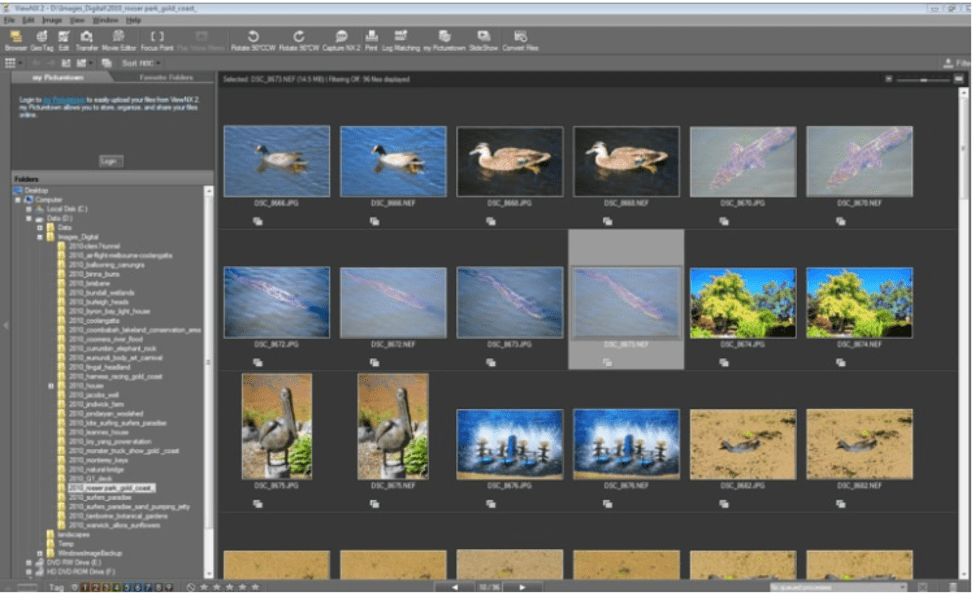
Nikon ViewNZ-i — это усовершенствованная версия обычного программного обеспечения ViewNX2, обеспечивающая первоклассное качество работы и удобство использования. Его функция Photo Tray — одна из его основных функций, которая позволяет пользователям хранить изображения во временных папках для легкой сортировки. Это также помогает в простом редактировании и печати различных изображений.
С помощью ViewNX-Movie Editor вы можете легко редактировать видеоролики, а Capture NX-D предоставляет подробные параметры настройки для неподвижных фотографий.
Кроме того, он также позволяет загружать файлы прямо на Youtube, Facebook и Nikon Imaging Space.
Посетите сайт
4. Adobe Bridge
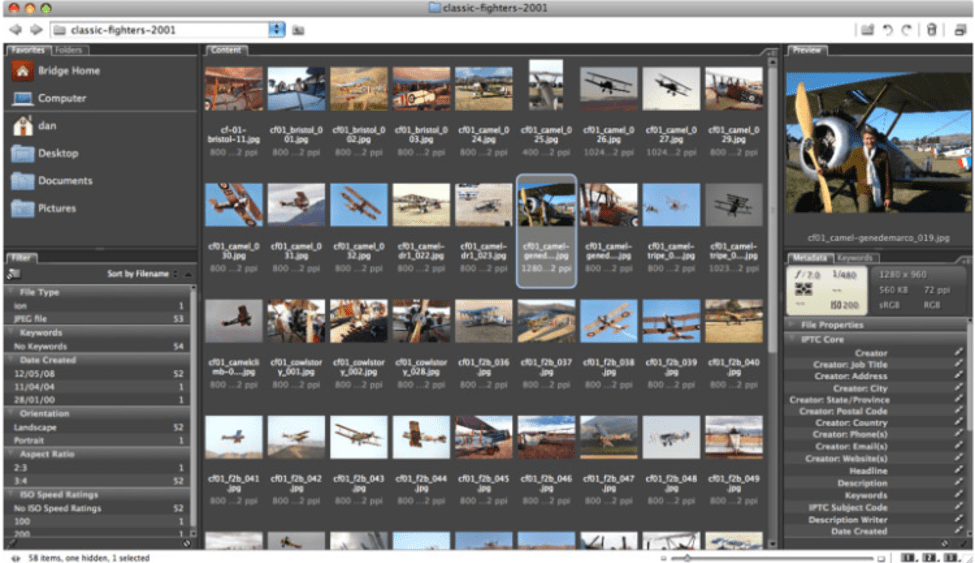
Если вы ищете Бесплатное программное обеспечение для органайзера изображений, то Adobe Bridge может стать для вас хорошим выбором. Это совершенно бесплатно и предлагает широкий спектр функций систематизации и управления фотографиями.
С помощью этого фантастического инструмента вы можете управлять изображениями и создавать подробную иерархию из нескольких папок за считанные секунды. Он также поставляется с высококачественной функцией импорта, которая поддерживает простой перенос фотографий со смартфона или камеры.
Для лучшей сортировки он также позволяет добавлять и переименовывать изображения с ключевыми словами. Помимо всех этих невероятных функций, он может поддерживать пакетную обработку нескольких изображений.
Посетите сайт
5. Digicam Photo Manager
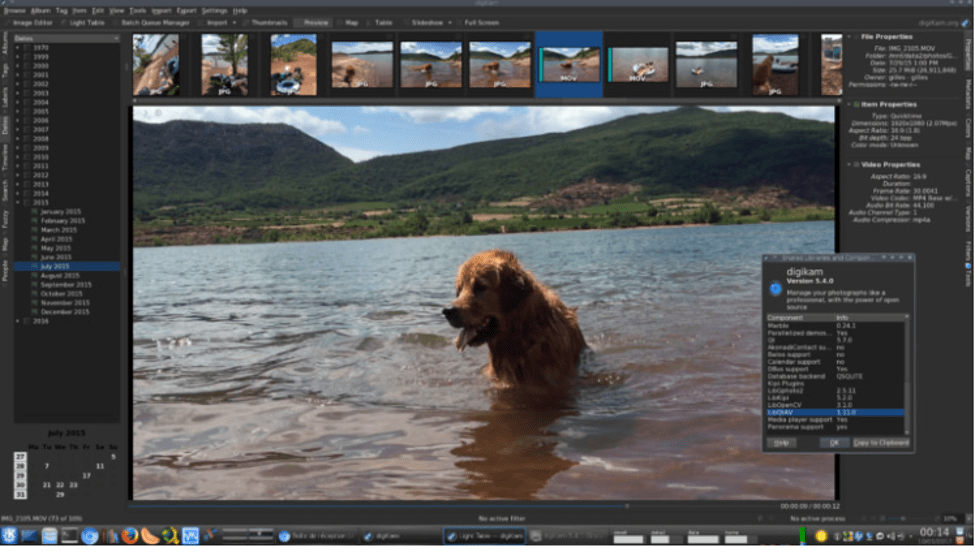
Если вы ищете высококачественное и лучшее программное обеспечение для упорядочивания фотографий для Windows, Mac-OSX или Linux, то вам может подойти digiKam Photo Manager.
Он был вдохновлен сотнями фотографов, которые искали универсальный инструмент для редактирования, организации, управления, добавления тегов и обмена несколькими изображениями. Это помогает вам импортировать цифровые изображения и управлять ими.
Его методология работы основана на простой стратегии Импортировать, улучшать и производить впечатление. Кроме того, он исключительно прост в использовании и установке.
Посетите сайт
6. Программа просмотра изображений FastStone
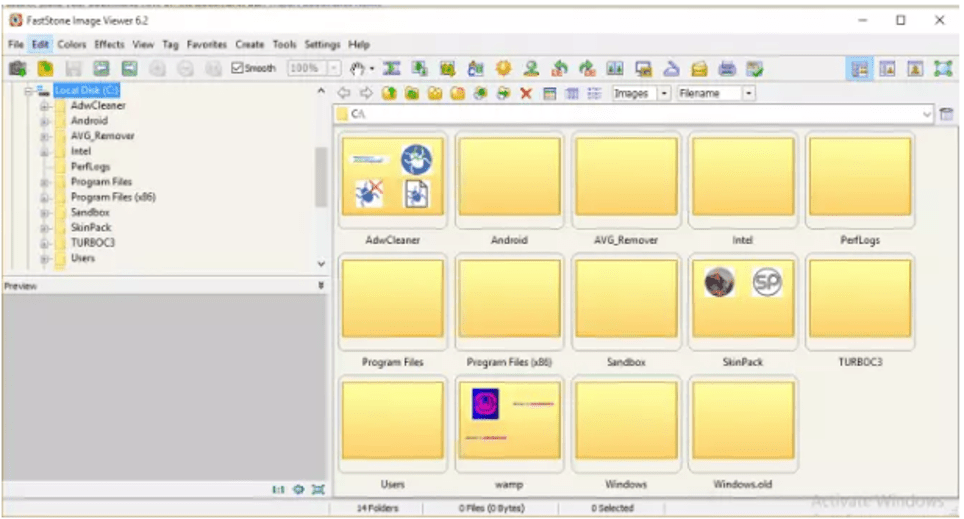
Далее в нашем списке Бесплатное программное обеспечение для органайзера изображений это программа просмотра изображений Faststone. Этот многоцелевой инструмент отличается удобным интерфейсом и простой работой.
Он поставляется с несколькими расширенными функциями редактирования, которые могут обрезать, изменять размер фотографий, выполнять настройку цвета, а также удалять с них дефект «красных глаз». Помимо этого, он поддерживает несколько форматов изображений, включая JPEG, EPS, TGA, PNG, RAF, ARW, PEF и многие другие.
Посетите сайт
7. XnView
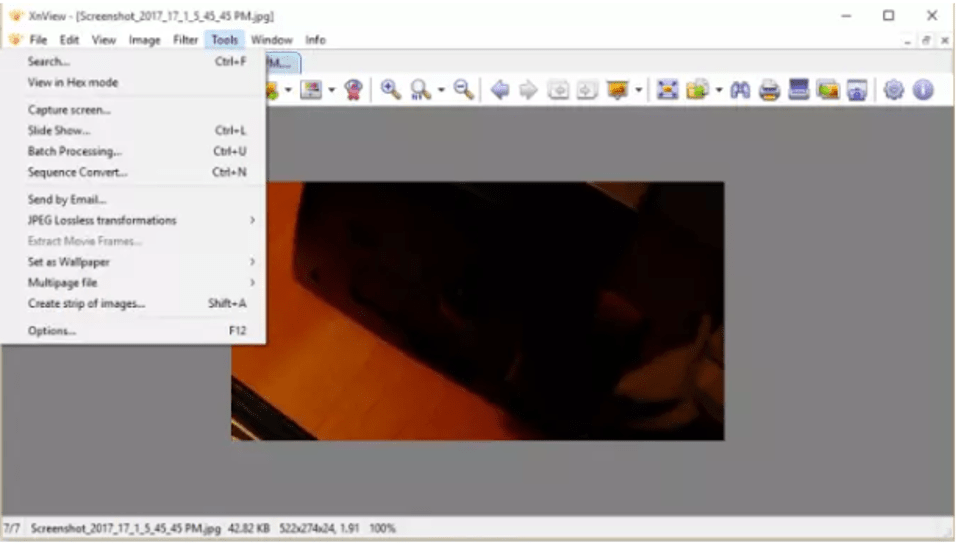
Поддерживайте и улучшайте свою огромную коллекцию фотографий с помощью этого невероятного инструмента организации изображений. XnView разработан в основном для некоммерческого использования и поставляется с высокоразвитыми, но простыми в использовании функциями.
Его удобный интерфейс позволяет легко управлять изображениями, выполнять пакетную обработку, идентифицировать повторяющиеся изображения и в то же время обеспечивает поддержку метаданных.
Помимо простых функций организации, он также позволяет пользователям редактировать, обрезать, изменять размер, вращать и регулировать яркость цвета нескольких фотографий.
Посетите сайт
8. Управление цифровыми фотографиями PicaJet
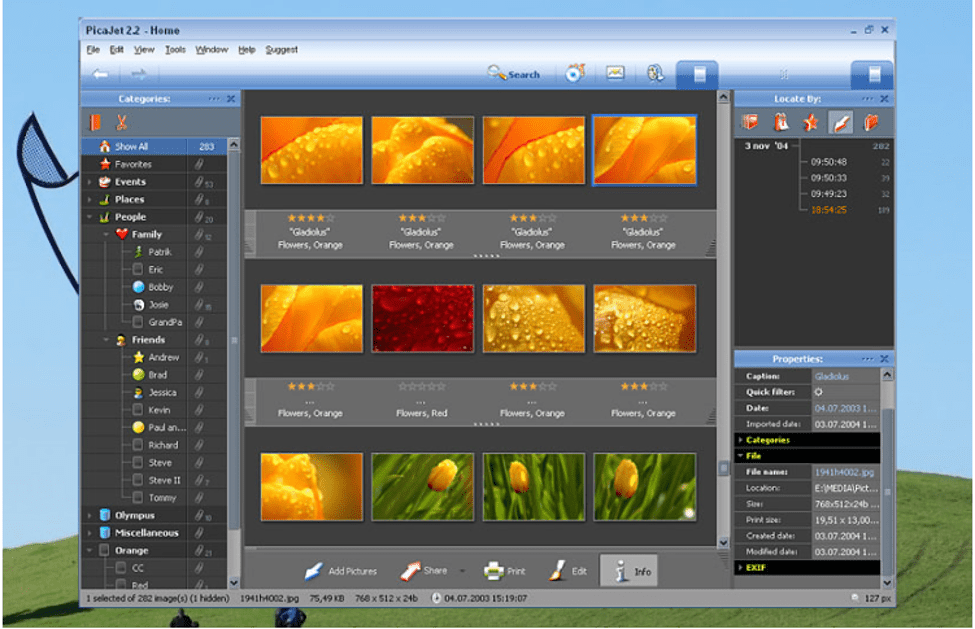
Ищете инструмент, который будет поддерживать легкую передачу изображений с вашей камеры, тогда PicaJet — это то, что вам нужно. С помощью этого инструмента управления фотографиями вы можете сортировать и просматривать свои изображения по различным категориям, включая имя, рейтинг, дату, временную шкалу, ключевые слова и т. Д.
Помимо этого, он также поддерживает настройку цвета, резкость изображения, обрезку и коррекцию красных глаз.
Загрузите это бесплатное программное обеспечение сегодня и упростите организацию своей фотогалереи.
Посетите сайт
9. Мультимедийный органайзер FreshView
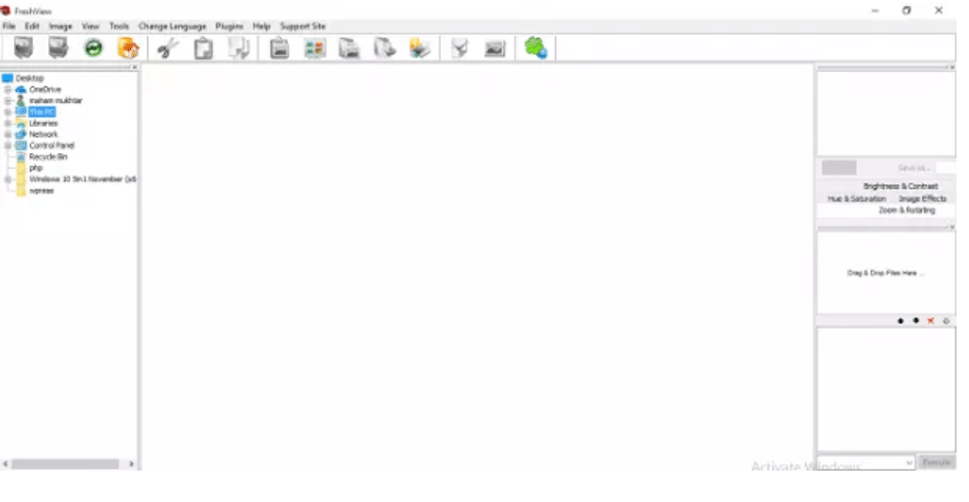
Наслаждайтесь возможностью управлять изображениями, видео и аудиофайлами и упорядочивать их с помощью этого потрясающего инструмента организации изображений. Он абсолютно бесплатный и не содержит назойливой рекламы и шпионского ПО.
Читать далее: Лучшие инструменты поиска дубликатов фотографий для удаления дубликатов фотографий
FreshView поддерживает более 86 различных типов форматов изображений и может отображать изображения в различных представлениях, включая эскизы.
Посетите сайт
10. Пиктомио
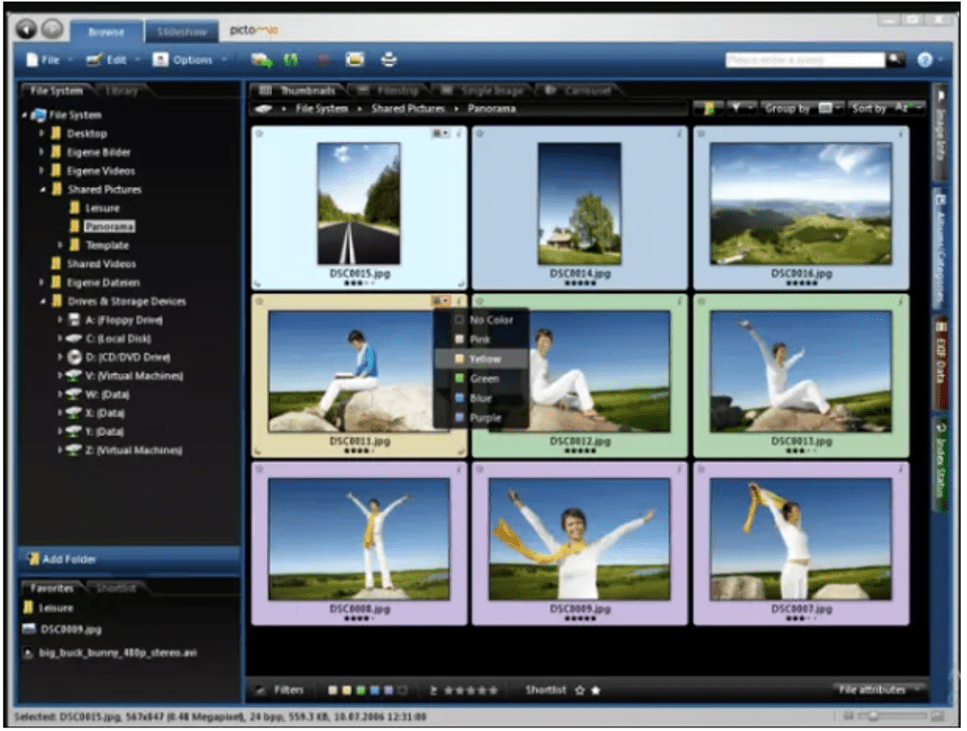
Следующим в нашем списке Free Picture Organizer Software является Pictomio. Это позволяет вам управлять своей обширной фотогалереей намного проще и доступнее.
Кроме того, вы можете использовать его для категоризации и группировки изображений в различном порядке. Помимо этого, вы также можете группировать изображения с 2D- и 3D-эффектами на слайде с несколькими эффектами.
Улучшайте и упорядочивайте свои изображения с помощью Pictomio.
Посетите сайт
11. StudioLine Photo Basic 3
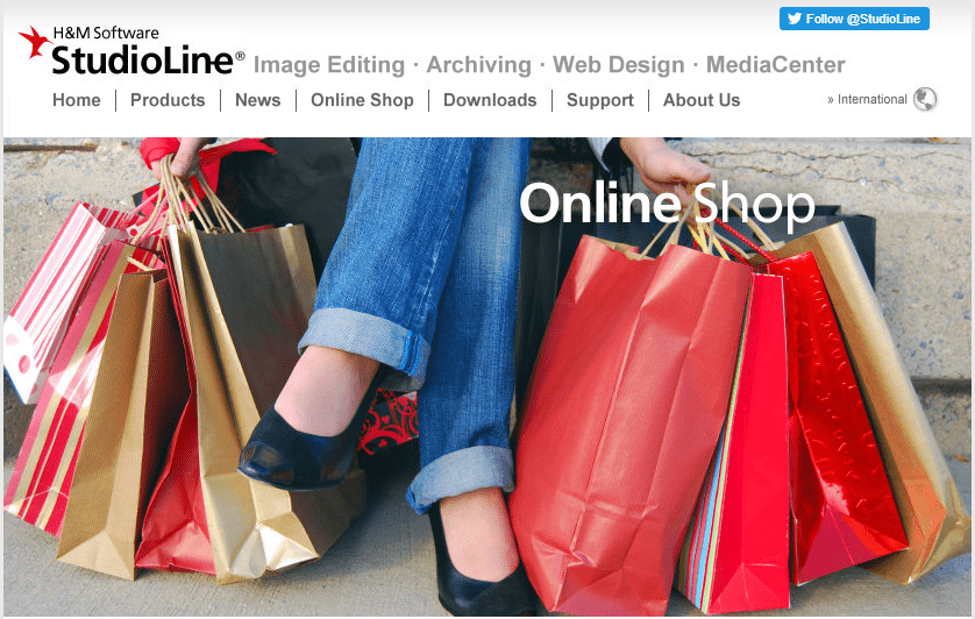
Если вы ищете универсальный инструмент, который может легко управлять сотнями и тысячами ваших изображений и систематизировать их, тогда Studioline Photo Basic 3 может стать вашей палочкой-выручалочкой.
Вы можете использовать его для создания слайд-шоу из ваших 2D- и 3D-изображений и загрузки их на различные онлайн-платформы. Он также позволяет помечать несколько изображений. Обрезайте, вращайте, редактируйте, изменяйте размер и корректируйте цвет с помощью этого мощного инструмента.
Посетите сайт
12. Magix Photo Manager Deluxe
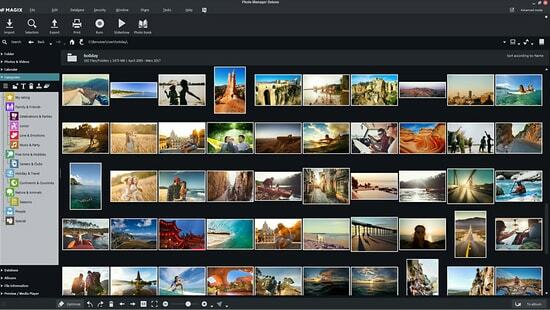
Следующий лучшее бесплатное программное обеспечение для управления изображениями в нашем списке называется MAGIX Photo Manager. Он поставляется с множеством отличных инструментов для управления фотографиями, которые помогут вам сохранить ваши большие коллекции фото и видео в безопасности и хорошо организованы.
Отличной особенностью этого эффективного органайзера фотографий, которая может оказаться полезной для нескольких пользователей, является мощный Мастер выбора. Интеллектуальная функция позволяет пользователям сохранять лучшие снимки и удалять повторяющиеся и похожие фотографии.
Посетите сайт
13. On1 Photo Raw 2021
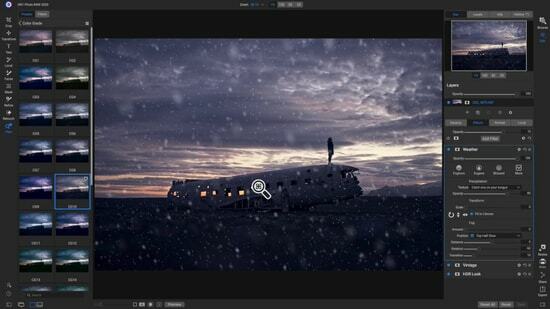
On1 Photo Raw 2021 — еще одна лучшая программа для упорядочивания фотографий, доступная для Windows 10, 8 и 7. Полнофункциональный профессиональный программа-организатор изображений который нацелен на предоставление вам полного контроля над организацией, редактированием и хранением фотографий.
В общем, On1 Photo Raw — отличный вариант как для новичков, так и для профессиональных фотографов, стремящихся получить эффективную библиотеку красивых фотографий и видео.
Посетите сайт
14. Зонер Фотостудия
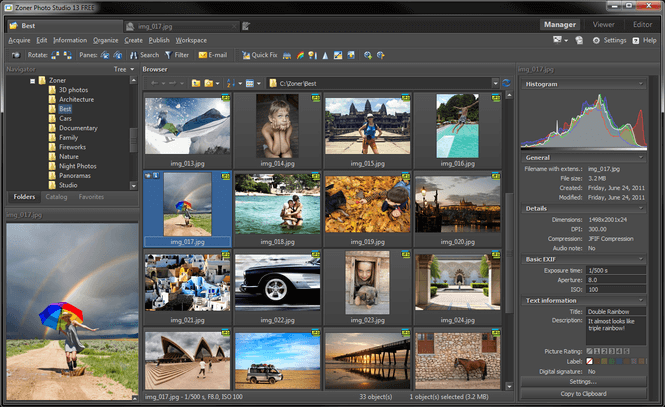
Хотите сделать каждую фотографию более подлинной? Затем вам нужно попробовать Zoner Photo Studio. Это способ лучше подойти к каждой фотографии и сделать их достаточно убедительными. Среди пользователей Windows эта программа является самой популярной. лучшее программное обеспечение для упорядочивания фотографий по сравнению с другими.
Те, кто ищет альтернативу Photoshop и Lightroom, могут выбрать Zoner Photo Studio.
С помощью этого программного обеспечения вы получаете все, включая полную поддержку слоев, обработку RAW, каталогизацию, редактирование видео и многое другое. Кроме того, с помощью ZPX (Zoner Photo Studio) вы можете полностью изменить изображение фотографии всего за один раз. Тем не менее, Zoner — лучшее приложение, но только для тех, кто работает со своими личными фотоаппаратами. Это не отвечает требованиям компании. Одна из лучших вещей в Zoner — это; каждый год он запускает новые надежные функции и обновляет свои предыдущие системы.
Посетите сайт
15. Google Фото

Читать далее: Лучшие приложения для фото и мультфильмов
Еще один лучший способ организовать фотографии в компьютерной системе это — Google Фото. Это абсолютно бесплатный сервис, который позволяет вам систематизировать ваши фотографии, а также предоставляет неограниченное облачное хранилище для фотографий. В Google Фото есть встроенный инструмент для редактирования изображений.
Итак, если вы полагаетесь на Google Фото, вам не нужно устанавливать какое-либо стороннее программное обеспечение для редактирования фотографий. А с помощью Google Фото вы можете легко делиться фотографиями с другими, не делясь ими отдельно. Google Фото — самое безопасное место, где хранятся все воспоминания.
Посетите сайт
Подводя итоги: лучшее программное обеспечение для управления фотографиями для ПК с Windows (2021 г.)
Упорядочивание изображений может быть забавным, но делать это вручную — это то, что никому не нравится. Автоматизированные инструменты, такие как программа для упорядочивания фотографий для Windows 10, 8 и 7 — это то, что вам нужно для управления и организации вашей фотогалереи.
Обратитесь к нашему вышеупомянутому списку и выберите наиболее подходящий инструмент для управления фотографиями, чтобы начать упорядочивать свои фотографии и изображения без проблем.
Источник: reviensmedia.com
Приводим в порядок домашний фотоархив: как организовать фотографии?


Как составить из своих фотографий удобную коллекцию? Рассказываем о способах для ПК, Mac, iPhone и Android.

За годы существования цифровой фотографии у многих из нас на компьютерах скопилось просто огромное количество фотоснимков. А когда пришли смартфоны, объемы фоток вообще стали расти, как снежный ком. Вот тут мы подсчитывали, за сколько можно забить фотками память среднего телефона — ну, лет на пять хватит.
Попробуем разобраться, как можно привести в порядок домашний фотоархив на разных устройствах, и как организовать фото на компьютере и смартфоне, чтобы не переворачивать весь архив в поисках одной-единственной фотографии из отпуска.
Содержание
- Совет психолога: как правильно организовать фотоколлекцию?
- Windows 10: удобные возможности стандартного фотоальбома
- Android: разбираем бардак в Галерее и заменяем стандартное приложение
- iPhone, iPad и Mac: Apple уже обо всем подумала за вас — как всегда
- Для всех платформ: Google Photos — ваш личный онлайн-фотосклад
Совет психолога: как правильно организовать фотоколлекцию?

Чтобы фотоархив был в порядке, необходимо приучить себя сортировать его, разделяя фотографии на группы по содержанию снимков. К примеру, заносить все селфи в папку «Селфи», фотографии еды — в альбом «Еда», отдельных альбомов достойны дети, коты, любимая машина, фото второй половинки, хобби, концептуальные снимки и различные события — например, отпуск.
Кстати, о событиях: не лишним будет использовать совет из прошлого, когда фото снимались по поводу. Чтобы событие лучше вспоминалось, желательно в названии альбома упоминать его место и дату. К примеру, «Дача Васи, 01.05.2018» — и вы сразу вспомните, как жарили шашлыки на майские праздники на даче у Васи.
Как уже говорилось, фотографии у нас копятся годами. Поэтому отличная идея — складывать альбомы со снимками, сделанными в течение определенного года, в папку под номером года. Если ваша домашняя коллекция выглядит вот так, вам всегда будет легко вернуться к определенному периоду вашей жизни:
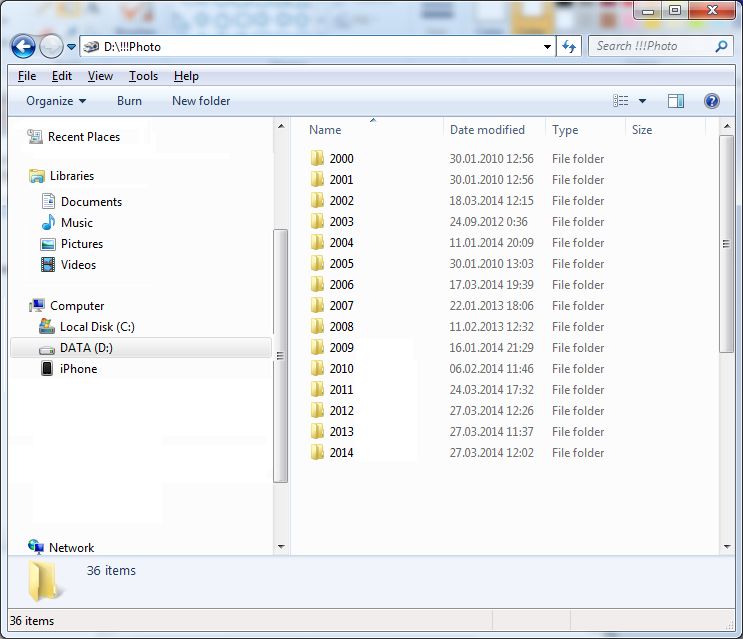
Теперь, учитывая эти рекомендации, расскажем, как разобрать фотоархив на разных платформах. К великому счастью, для этого сейчас даже не нужно искать фотографии по всему компьютеру и складывать их в одну папку.
Windows 10: удобные возможности стандартного фотоальбома
Если вы сменили операционную систему Windows на своем компьютере на новенькую «десятку», самое время привести в порядок скопившиеся на компьютере фотографии! Ведь встроенное в Windows 10 приложение Фотографии позволяет вам собрать в одном месте все фотографии, хранящиеся на ПК, и рассортировать их именно так, как нужно.
При первом запуске приложение сразу покажет вам всю вашу фотоколлекцию, хранящуюся в папке Изображения, и автоматически отсортирует фото по годам и месяцам.
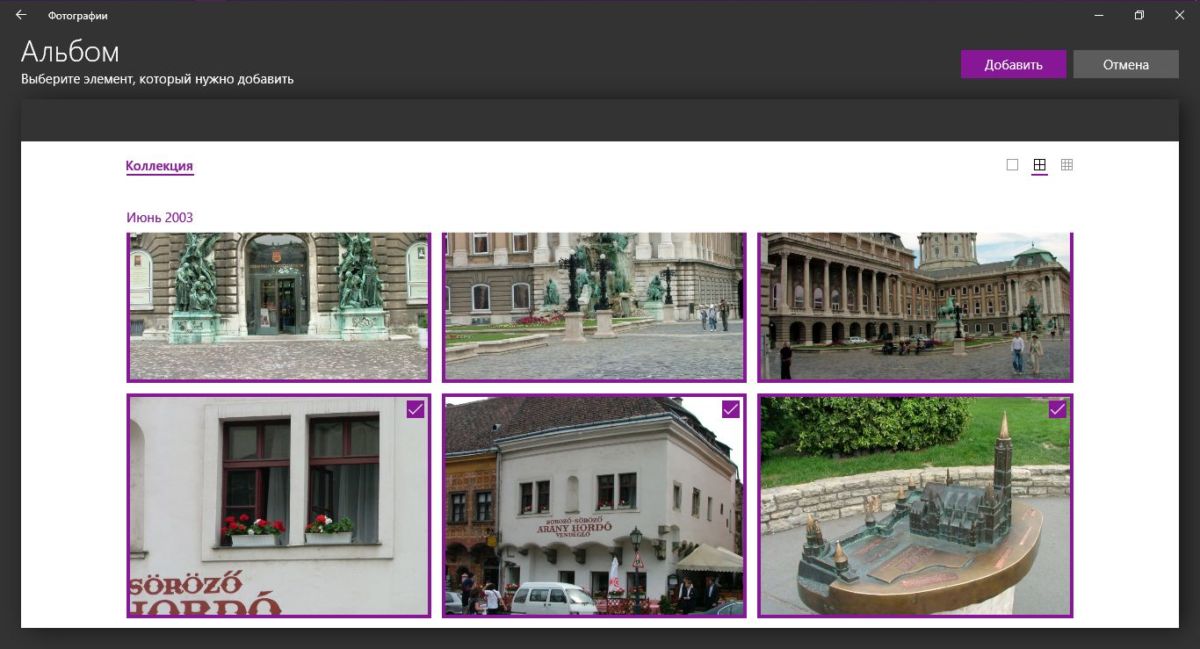
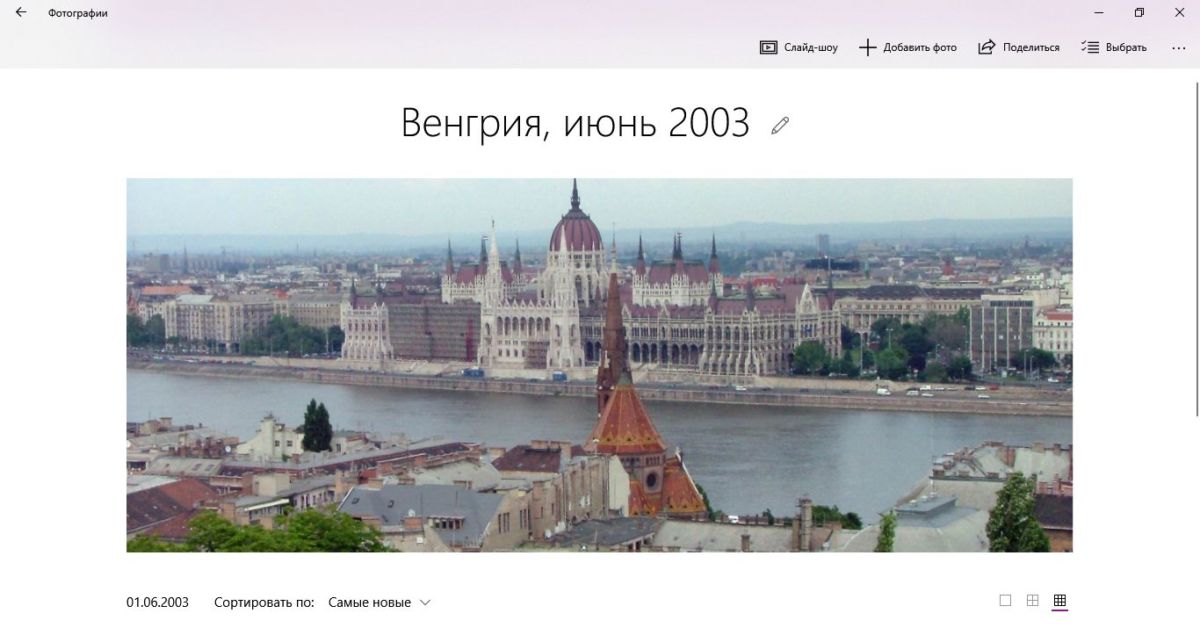
Когда у вас появятся альбомы, их можно будет просматривать на вкладке Альбомы. Windows 10 позволяет сортировать альбомы по времени — например, от самых старых к самым новым. Таким образом, вы можете организовать всю свою фотоколлекцию и ничего не упустить!
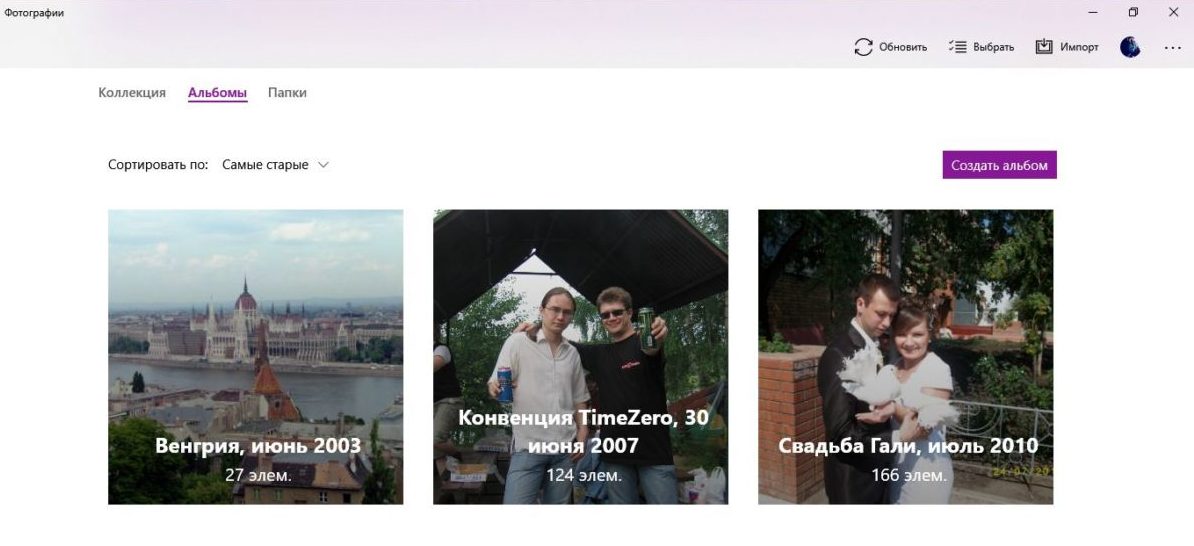
Если фото на вашем компьютере хранятся не только в папке Изображения, вы всегда можете добавить новое место поиска на вкладке Папки. Фотографии из выбранной папки будут автоматически добавлены в коллекцию и отсортированы по времени. Также можно включить в фотоархив снимки, хранящиеся в облаке Microsoft One Drive.
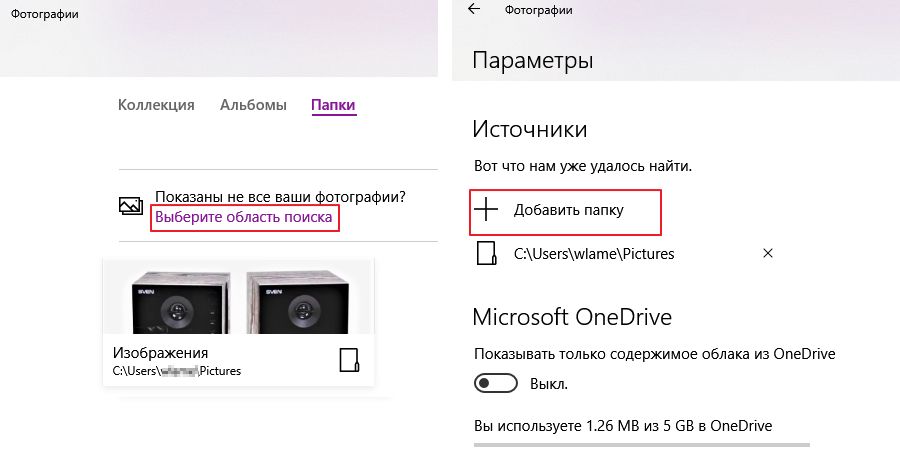
Удобно, что Windows 10 автоматически находит дубликаты фотографий и отображает их в виде одного фото — таким образом, снимки не повторяются в коллекции приложения Фотографии. Но дубликаты занимают место на диске. Если вы основательно намерены привести в порядок домашний фотоархив, перед сортировкой воспользуйтесь приложением для их поиска и удаления.
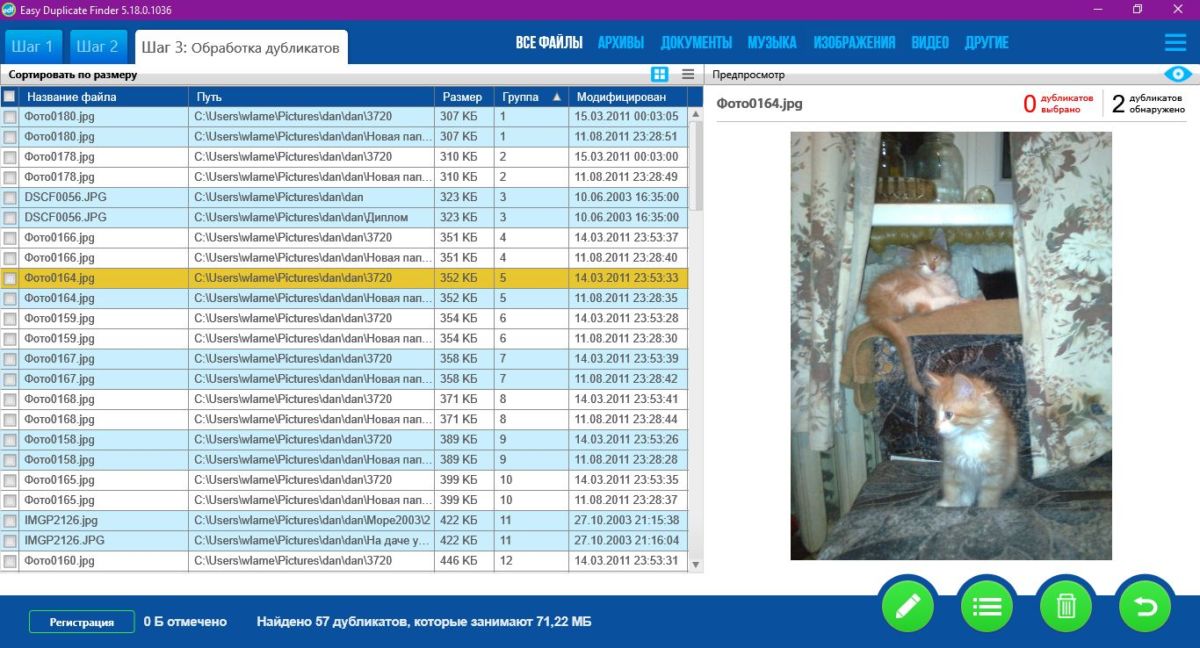
Для Windows мы рекомендуем программу Easy Duplicate Finder: она бесплатна, очень проста и поддерживает русский язык.
Android: разбираем бардак в Галерее и заменяем стандартное приложение
На Android с фотками настоящая беда. Все снимки по умолчанию сваливаются в память телефона в альбом Камера. Если вы вставите в смартфон карту памяти, начнут сваливаться на карту памяти, и будет у вас два альбома Камера, только в разных местах.
Стоит вам переслать другу фото, к примеру, через Viber, как мгновенно образуется папка Viber Images, в которой эта фотография сохраняется в качестве дубликата. То же самое с Bluetooth и Instagram. А сколько на телефоне получается неудачных, повторяющихся и смазанных снимков! Короче говоря, полный бардак в галерее.
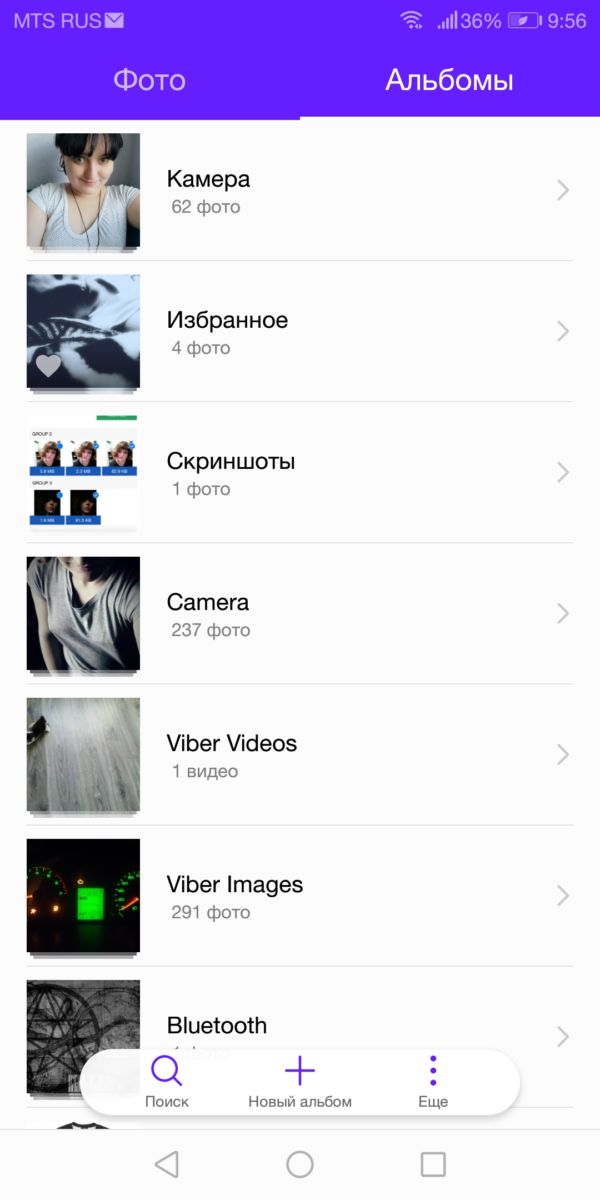
Сделать что-то с этим с этим без использования альтернативных приложений очень сложно. Поэтому предложим вам пару приложений, которые приведут в порядок вашу фотоколлекцию.
Gallery Doctor
Во-первых, перед тем, как наводить порядок в фотоархиве на Android, его стоит основательно почистить. Неизвестно, почему из Google Play пропало потрясающее приложение именно для этой цели — Gallery Doctor. CHIP восстанавливает справедливость:
Установите Gallery Doctor по нашей ссылке, запустите сканирование и посмотрите на свой бардак, так сказать, наглядно. Приложение найдет похожие фото, длинные видео, скриншоты, слишком темные и смазанные фото, а также предложит вам просмотреть всю фотогалерею, чтобы удалить или сохранить фотографии, которые вам нужны или не нужны — для этого просто проводите пальцем влево или вправо:
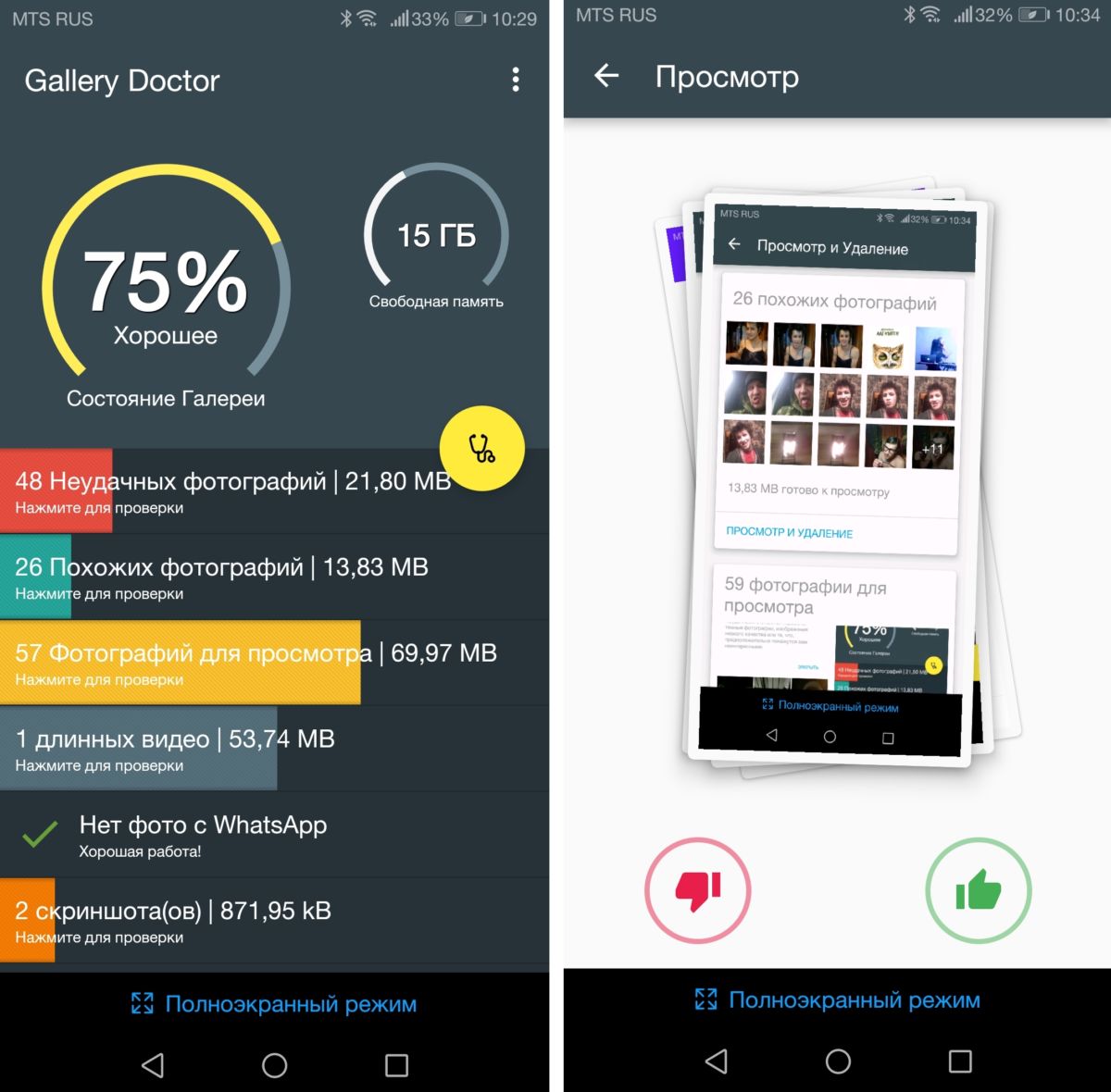
Так вы очистите свою галерею от мусора, освободите место в памяти и подготовите фото к разбору.
F-Stop Gallery
Второе, что потребуется для организации фотоархива — приложение-галерея. Заменителей стандартной Галереи в Google Play очень и очень много! Вы можете выбрать любое на свой вкус, единственное условие — оно должно поддерживать функцию установки тегов на фотографии. Мы покажем, как это работает, на примере F-Stop Gallery — одной из самых старых и проверенных альтернативных галерей на Android.
Устанавливаем приложение, и при открытии оно автоматически сканирует всю память вашего телефона и карту памяти на наличие фотографий. Ваши альбомы тут же появятся на экране Папки.
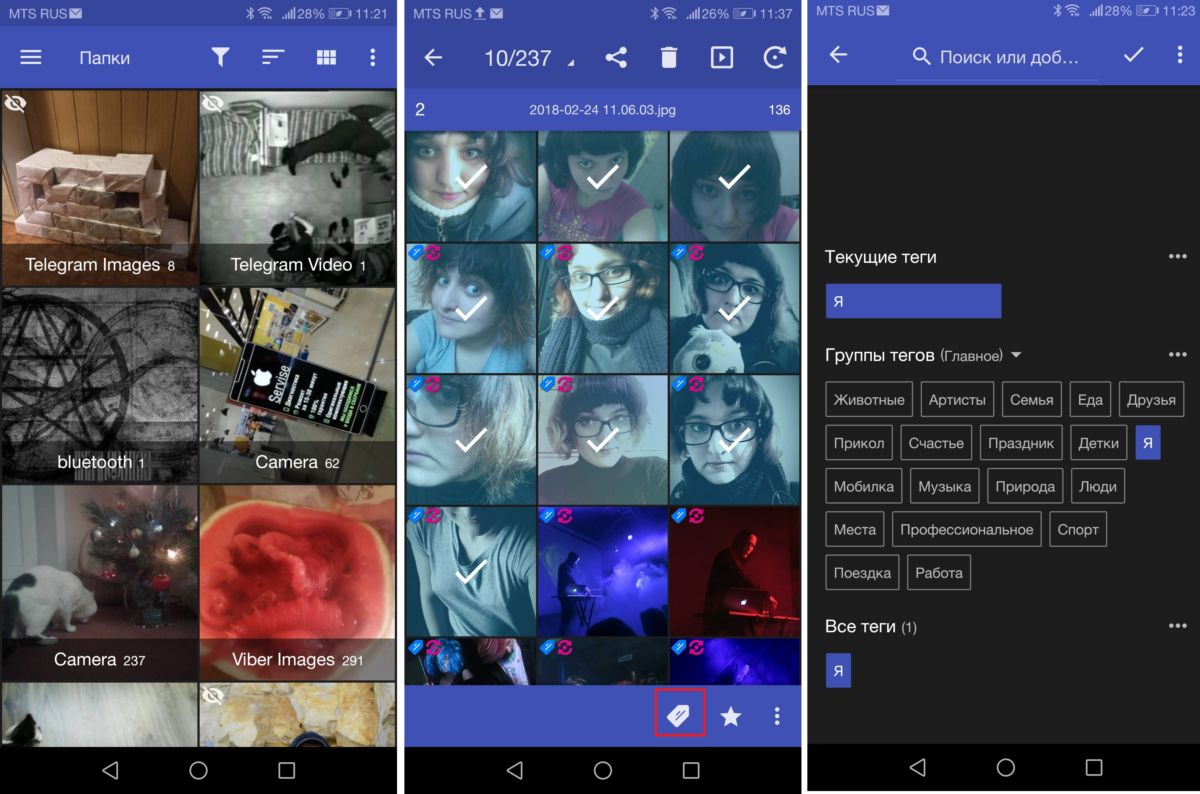
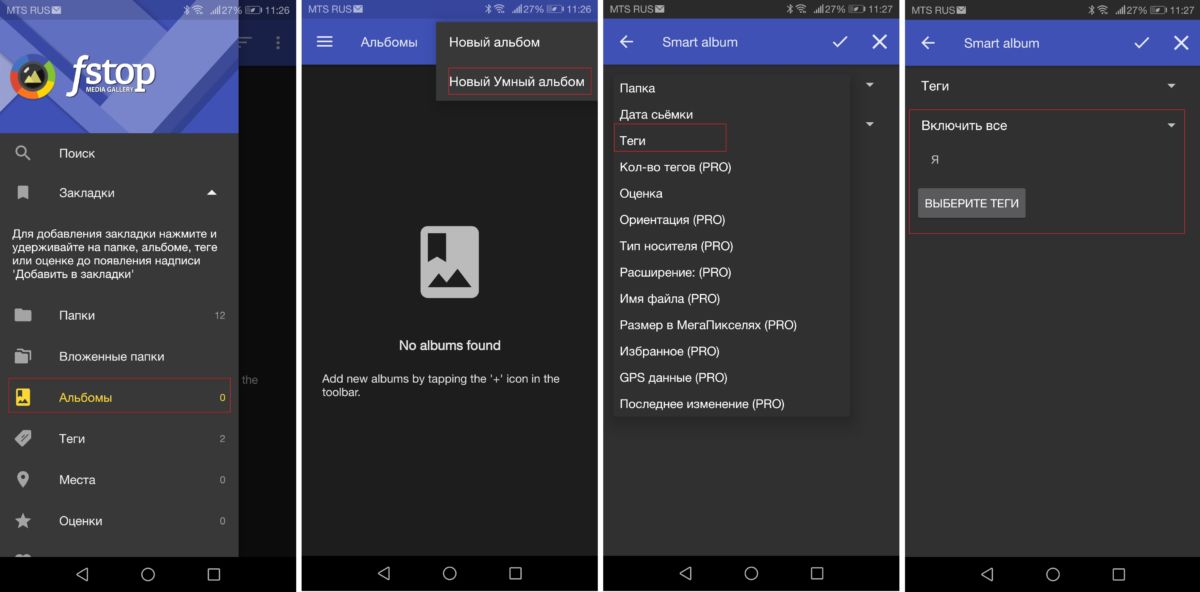
Галерея F-Stop, в отличие от стандартной, также позволяет быстро искать нужные фотографии. Кроме тегов и сортировки по умным альбомам, она имеет встроенный поиск, функцию закладок и геотеггинга. Так что при желании вы можете найти нужное фото по ключевому слову, в закладках или по месту на карте, где оно было снято.
iPhone, iPad и Mac: Apple уже обо всем подумала за вас — как всегда
Организовать фотографии на iPhone, iPad и Mac, к великому счастью их владельцев, гораздо проще. На всех трех устройствах есть универсальная программа Фото, которая сама придумывает, как рассортировать ваши фотографии — причем делает это совершенно правильно с психологической точки зрения.
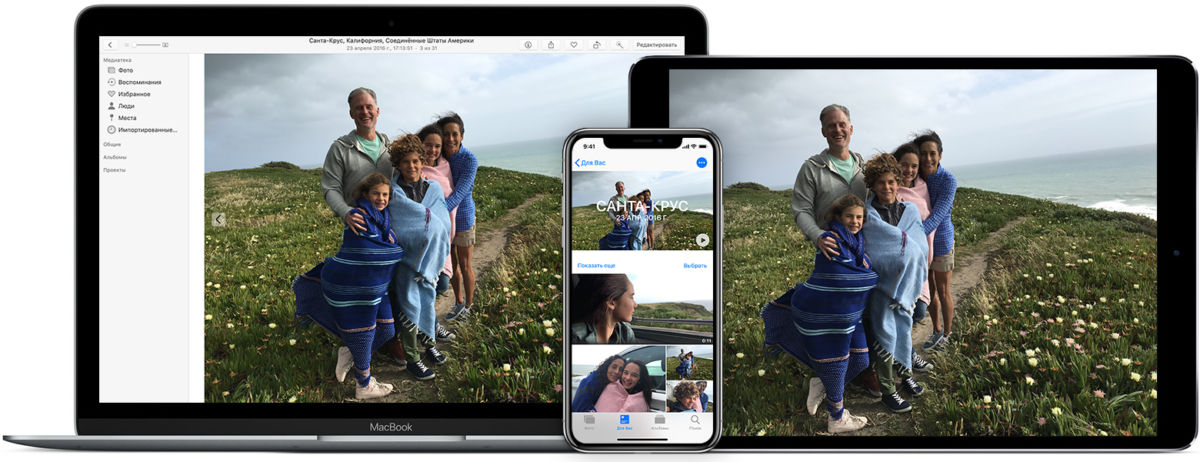
Для того чтобы устройства Apple сами делали умную сортировку для вас, держите включенной геолокацию и часы на своем iPhone, iPad или фотоаппарате. Тогда в программе Фото все ваши фотографии автоматически поделятся на:
- Моменты — группы фотографий снятых в определенном месте и примерно в одно время.
- Коллекции — группы моментов, которых объединяет общее место, к примеру, все моменты вашего отпуска в Крыму.
- Годы — все коллекции за определенные годы.
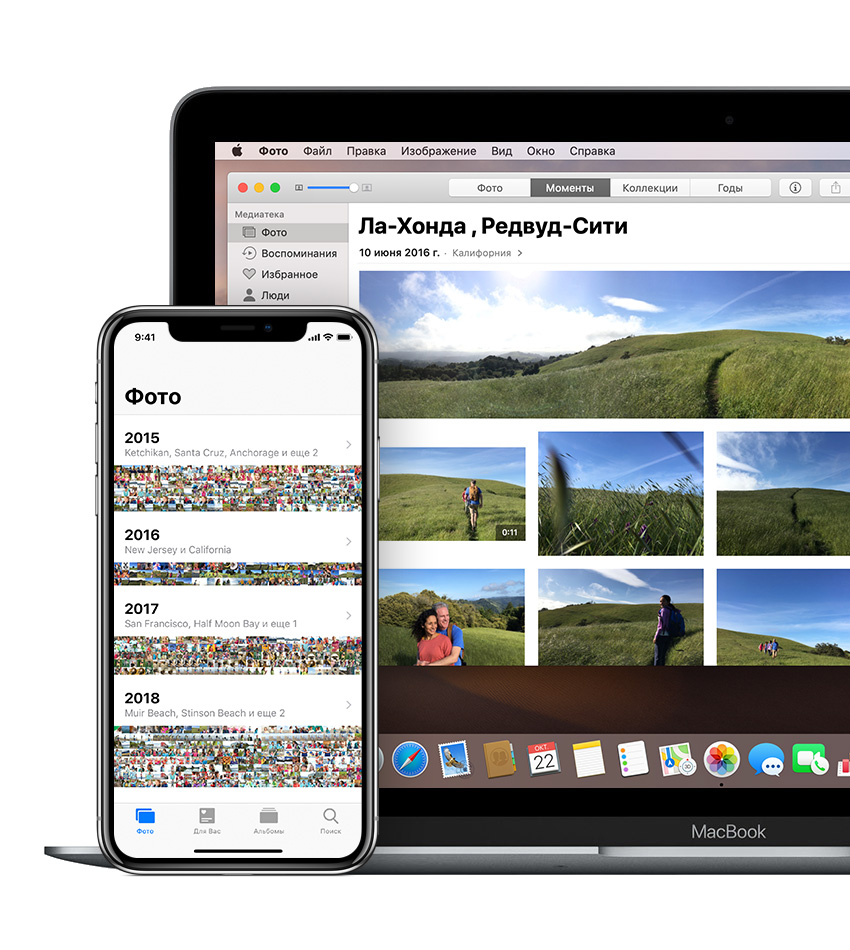
Если у вас есть фотографии, снятые до повсеместного распространения GPS, то не беда! В программе Фото от Apple точно так же можно создавать умные альбомы. Откройте вкладку Альбомы, нажмите Добавить и внесите в альбом все фотографии за определенное время — например, за день Вашего рождения в 2003 году — вот вам и новый момент.
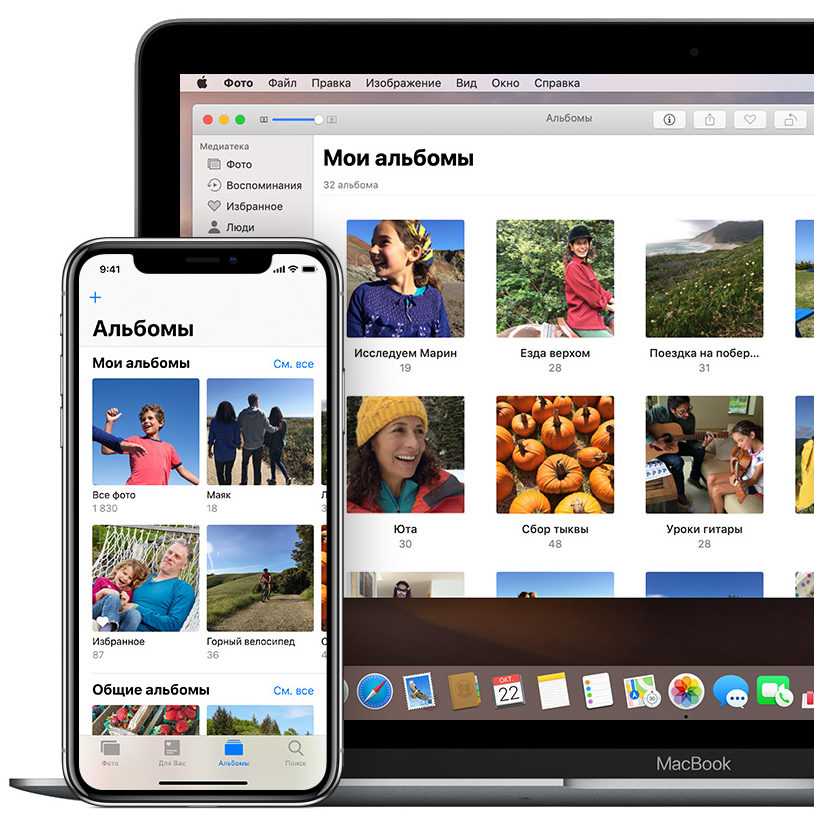
У Apple очень комфортный и интеллектуальный поиск по фото. Программа умеет искать события, даты и людей на фотографиях, используя геоданные и время съемки, а также распознавание лиц. В программе Фото есть уникальная вкладка Воспоминания, на которой программа сама составляет вам подборки фотографий при помощи интеллектуальных алгоритмов — просто откройте ее и программа поможет вам вспомнить свадьбу сына или поездку на Алтай в августе 2016.
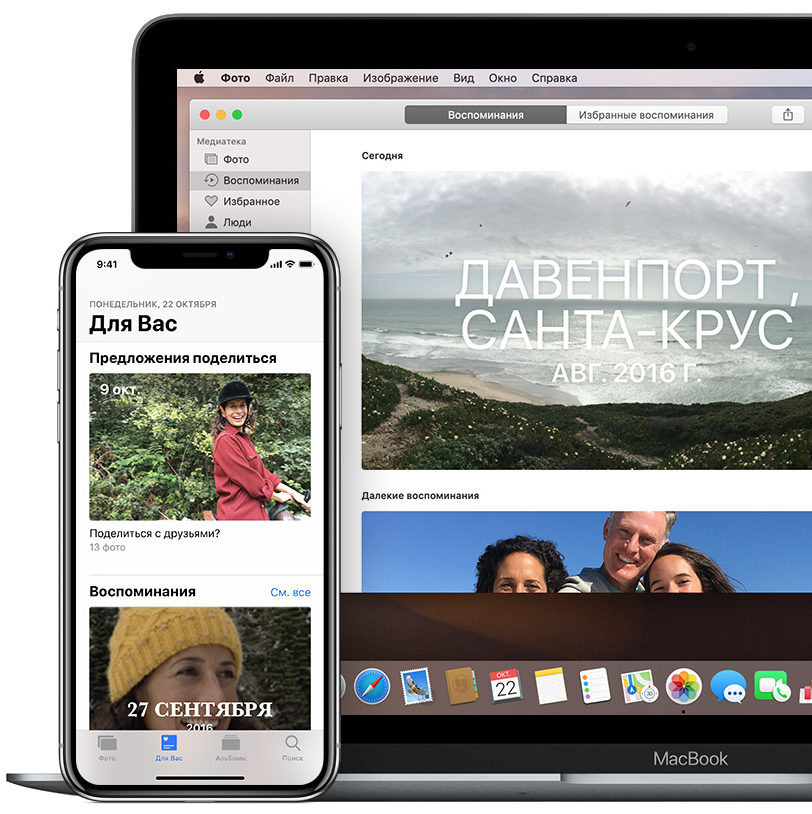
Одним словом, нет нужды даже думать, как организовать фото на iPhone, iPad или Mac. Apple уже подумала за вас — и мы, кстати говоря, считаем ее решение очень удачным.
Для всех платформ: Google Photos — ваш личный онлайн-фотосклад
Ну и напоследок, нельзя не упомянуть альбомы Google Photos — универсальное решение для всех платформ. Это и веб-версия для персональных компьютеров, и приложения для Android и iOS.
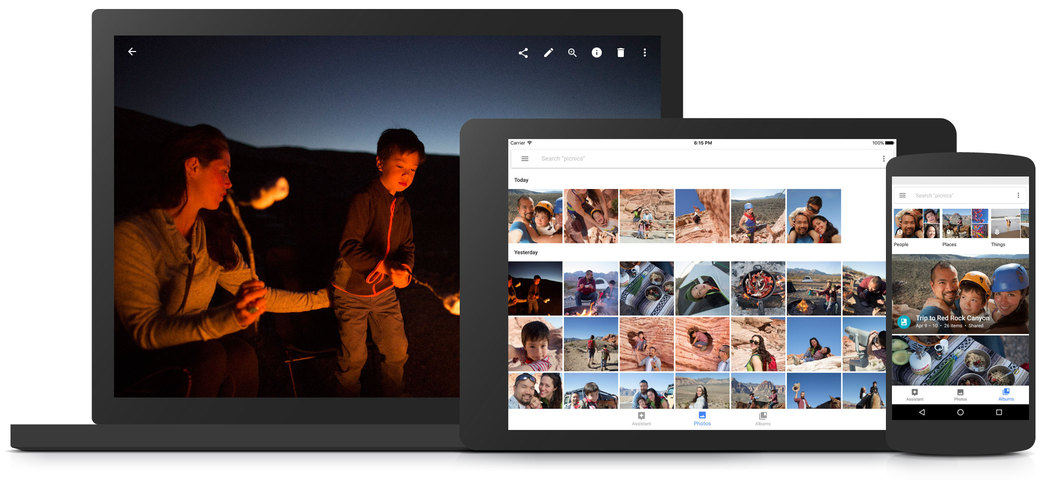
Единственное отличие этого варианта от всех предыдущих вариантов упорядочивания фотоархива заключается в том, что фотографии нужно будет выгрузить в Интернет. Не всем это нравится, так что мы специально начали с «оффлайновых» способов.
- Загрузите свои фото на сервис любым способом (с ПК через браузер или с мобильного через приложение), и они будут автоматически рассортированы в хронологическом порядке на вкладке Фото.
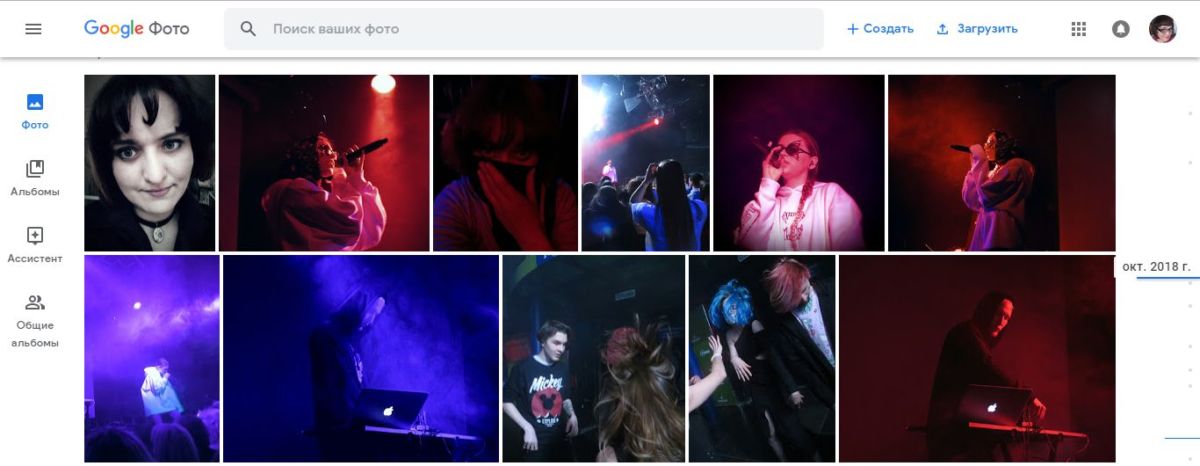
- Выбирайте фотографии в общей хронологии и добавляйте их в альбомы — потом их можно будет просмотреть на вкладке Альбомы.
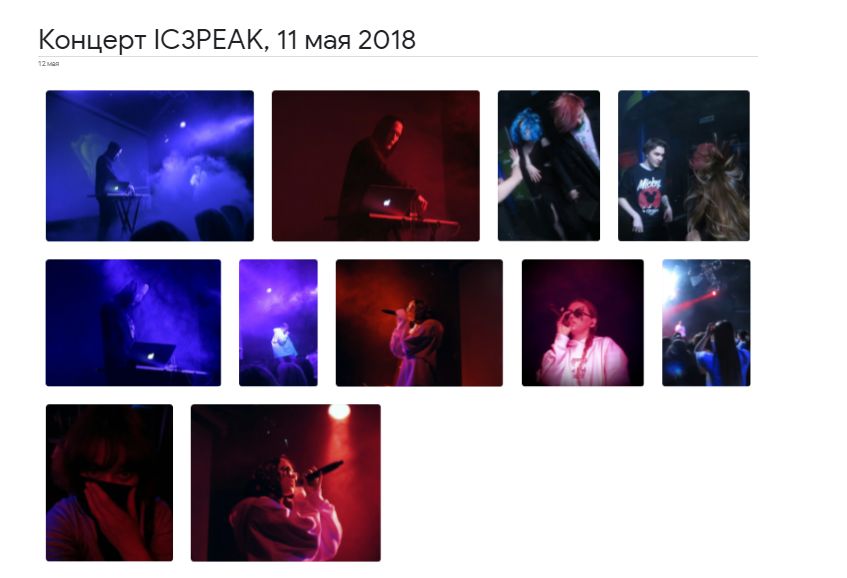
- Делитесь альбомами со всем миром — добавляйте фотографии в общий доступ на вкладке Общие альбомы.
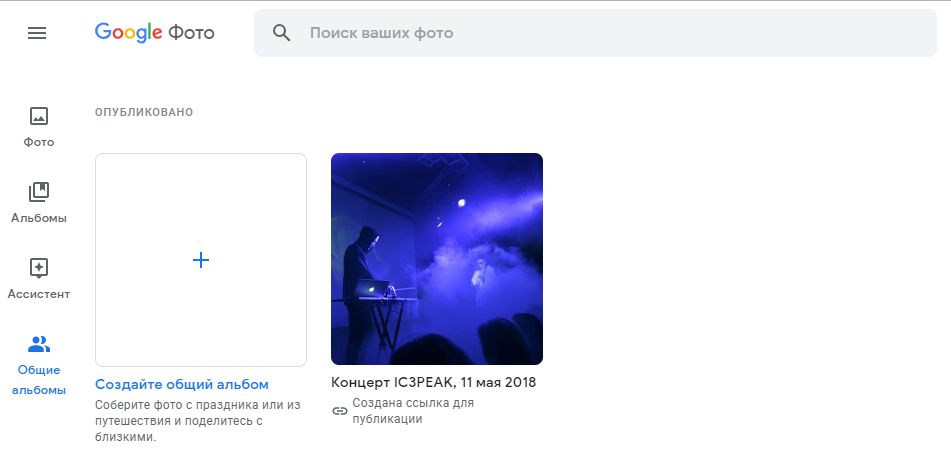
- С помощью встроенных инструментов Google создавайте из фотографий анимации, коллажи и даже целые фильмы на вкладке Ассистент.
Этот способ — наиболее универсальный для хранения любых фотоархива, кроме того, количество загружаемых фотографий Google не ограничивает! А помимо этого, загружая фотографии в Google Photos, вы помогаете развивать технологии интеллектуального поиска и различные полезные сервисы Google. Например, загружая в Google Photos фотографии из путешествий с геотегами, вы дополняете сервис Google Карты!
- Где хранить домашний цифровой фотоархив?
- Как организовать файловый сервер, фотоархив и медиацентр на базе NAS-накопителя
- Создаем удобный фотоархив: практические советы
Фото: авторские, support.apple.com, Google, Pixabay
Источник: ichip.ru
ТОП-10 лучших программ сортировки и хранения фотографий
ТОП-10 лучших программ сортировки
и хранения фотографий

Скопилась масса фото из путешествий, с концертов и других ярких событий? А может, вы профессионально занимаетесь фотографией, и ваш жесткий диск забит снимками? Если нет желания копаться в сотнях папок на компьютере, на помощь придут удобные программы для упорядочивания фотографий.
Adobe Bridge CC (Windows/Mac)
Конечно, нельзя не начать статью с мастодонта софта для работы с фото Adobe. А конкретно — их программы Adobe Bridge.
Программа, в первую очередь, нацелена на профессионалов и требует платную подписку, если вы хотите использовать облачное хранилище. Сама по себе программа бесплатна.
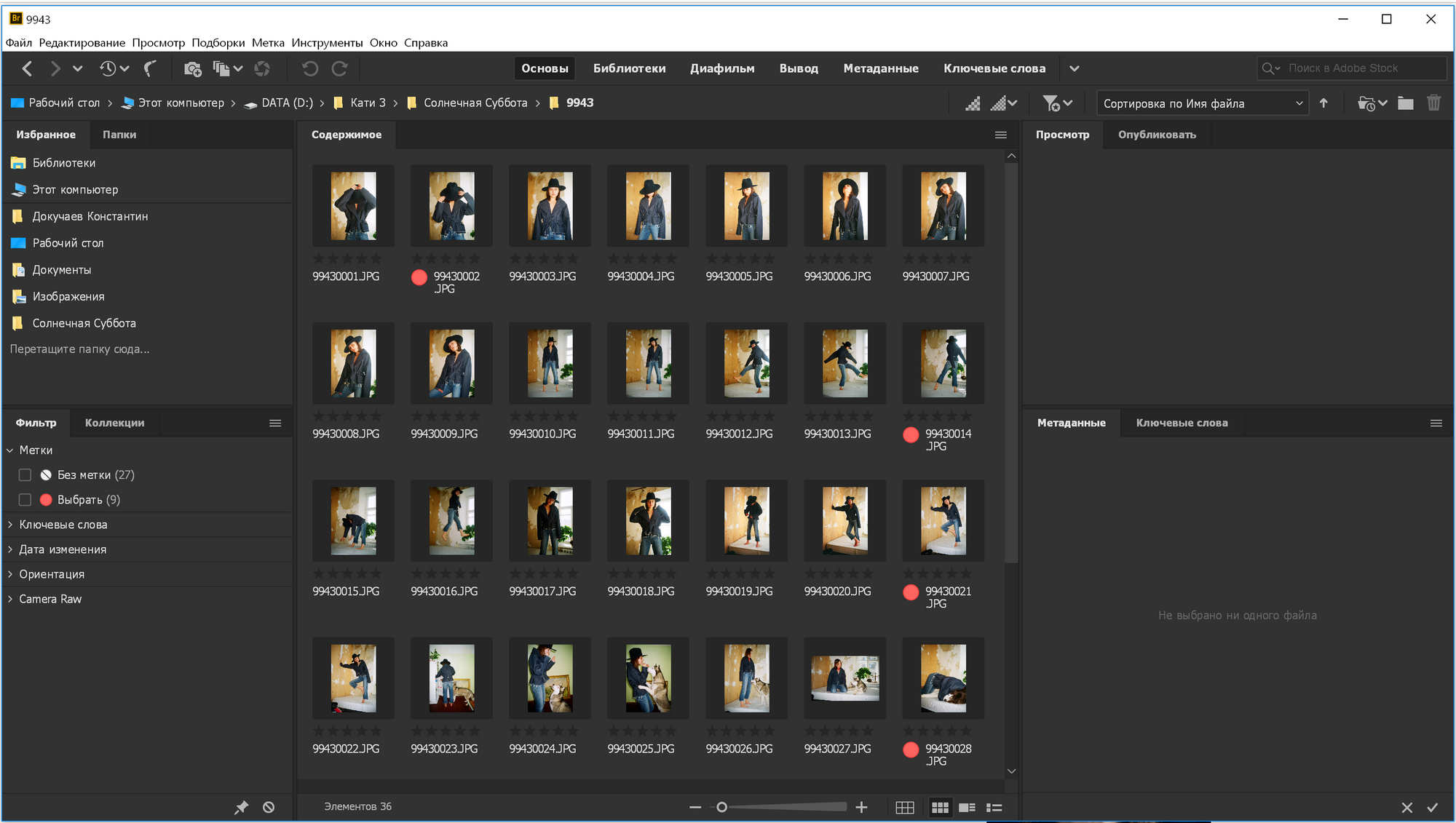
Здесь можно работать с локальными, сетевыми и облачными папками. Можно использовать инструменты для встроенной обработки фото, добавлять ватермарки, править цвета и многое другое. Кроме этого, в Adobe Bridge можно работать с панорамными и HDR фото.
Cathy

19 апреля, 2021 0
Cathy – небольшая портативная программа под Microsoft Windows, представляющая собой быстрый и простой в использовании инструмент каталогизации файлов. После индексирования программой файлов, хранящихся на съёмных… Скачать
Adobe Bridge CC
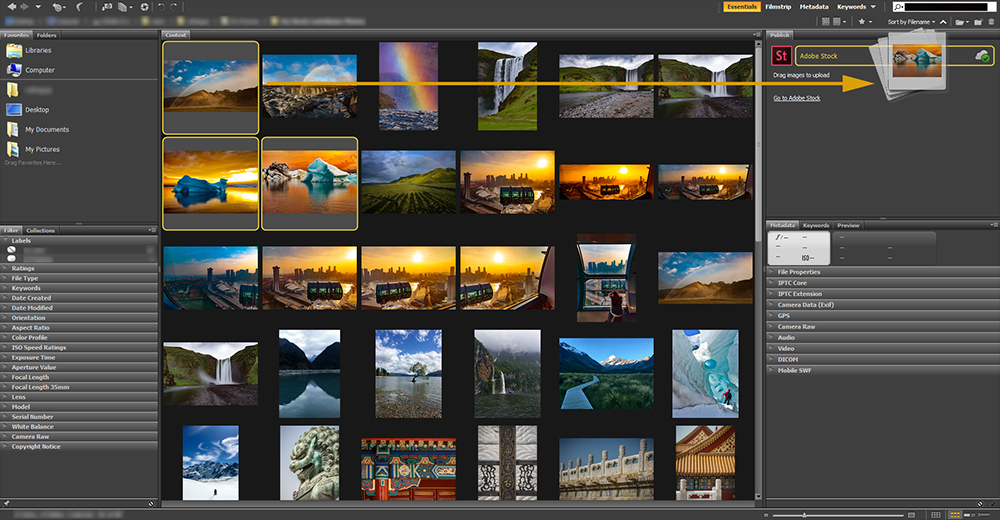
Мощный многофункциональный инструмент управления изображениями для Windows и Mac от компании Adobe, ориентированный на профессионалов. Софт используется для систематизации, хранения и экспорта графических файлов, функционал Adobe Bridge включает специальные возможности для фильтрации, сортировки и организации коллекций ресурсов, а также позволяет публиковать работы в Adobe Stock прямо из программы.
- эффективный поиск с использованием фильтров;
- редактирование метаданных, добавление ключевых слов, меток и оценок;
- работа с локальными, сетевыми и облачными папками;
- пакетная обработка файлов;
- работа с панорамными и HDR фото;
- интеграция с другими продуктами Adobe.
IrfanView

IrfanView — это бесплатная программа для работы с изображениями, предназначенная для просмотра, конвертации, изменения, оптимизации, сканирования и печати изображений. Это программное обеспечение также позволяет создавать слайд-шоу и добавлять звук и видео.
Скачать IrfanView

imgseek — менеджер и библиотека фотографий. Этот инструмент позволяет классифицировать фотографии по группам и создавать галереи. Поддерживает пакетный импорт, благодаря чему Вы можете перемещать свои изображения в кратчайшие сроки. Также поддерживает информацию EXIF и метаданные изображений.
Скачать imgseek
Выбор места хранения
Прежде всего, определимся с выбором места для хранения фотоколлекции. Цифровые фото можно хранить на физических носителях и в облачных сервисах.
Самый привычный вариант — хранить снимки в памяти ПК. Многие пользователи до сих пор скидывают фотографии с камер и смартфонов на компьютер. Для сортировки фоток ПК подходит отлично, но не для долгого хранения: если файлов будет очень много, то места на дисках может не хватить. Кроме того, компьютеры иногда выходят из строя – в самом неприятном случае содержимое жёсткого диска просто не получится спасти.
Держать фотографии можно также на внешних SSD и HDD — для просмотра снимков нужно лишь подключить устройство к ПК. Такие носители занимают мало места и способны вместить миллионы фотографий общим объемом до 10 Тбайт. К сожалению, как и любой физический носитель, внешние накопители могут выйти из строя или просто потеряться, поэтому тут важно резервное копирование. Например, можно хранить фото на ПК и дублировать их на диск. Как выбрать внешний накопитель, мы писали в этой статье.

Хранить фотографии можно на внешних SSD-дисках — они компактные и вмещают большой объем данных
Более продвинутый вариант для хранения файлов — это домашний сервер NAS с несколькими жесткими дисками, с помощью которого легко создать личное облако без подписок и ежемесячной платы. С другой стороны, NAS тоже не вечен, так что есть риск потери данных. Подробнее о NAS м ожно почитать здесь .
Самый популярный и безопасный на сегодня вариант для хранения фото — облачные сервисы. В отличие от физических носителей, облако не сломается и не потеряется, к тому же файлы будут доступны в любой точке мира с любого устройства. Облачные сервисы предлагают определенный объем памяти для бесплатного использования, а в случае необходимости можно докупить место для хранения. Рассмотрим самые выгодные варианты облачных платформ.
Google Drive
Google Drive предлагает 15 Гбайт бесплатного свободного пространства. Просматривать файлы и работать с ними можно прямо из браузера без выгрузки на ПК, альбомами и папками легко делиться с друзьями. Облако объединено с онлайн-фотоальбомом Google Фото, в который можно бесплатно загрузить неограниченное количество фотографий (резервные копии в более низком качестве, поэтому не входят в 15 бесплатных Гбайт).
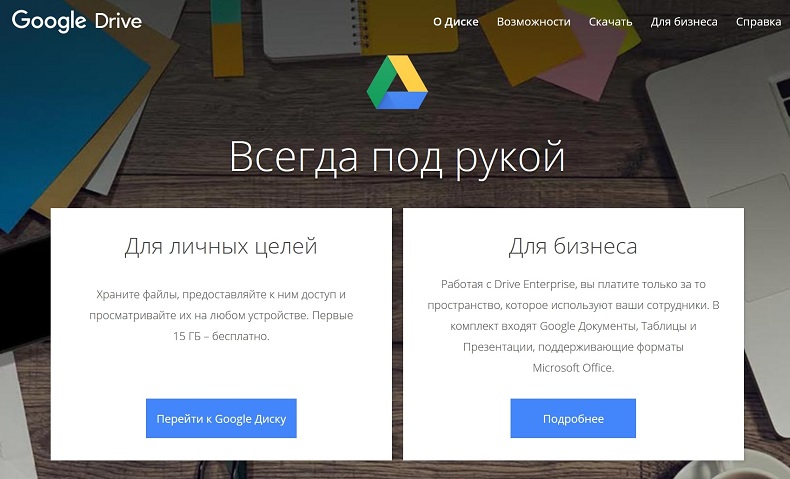
Google Drive предоставляет 15 Гбайт хранилища бесплатно
Дополнительное пространство доступно по подписке. Ежемесячная плата составляет от 139 руб. за 100 Гбайт, 219 руб. за 200 Гбайт, 699 руб. за 2 Тбайт, 6990 руб. за 10 Тбайт, 13 990 за 20 Тбайт и 20 990 руб. за 30 Тбайт.
Фирменный сервис от Apple предлагает без оплаты 5 Гбайт места для хранения фото и файлов. Благодаря интеграции с экосистемой Apple это самый удобный способ для резервного копирования данных с iPhone и iPad.
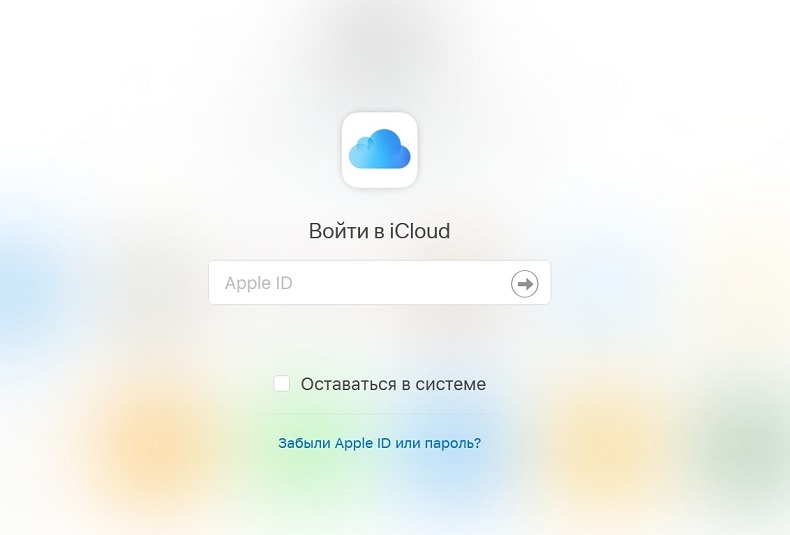
iCloud — самый удобный способ хранения файлов для владельцев техники Apple
Конечно, объем 5 Гбайт сложно назвать достаточным. Но хранилище в любой момент можно расширить, например, для видео. Минимум – на 50 Гбайт за 59 руб./месяц. За 149 руб. и 599 руб., соответственно, можно приобрести 200 Гбайт и 2 Тбайт памяти.
Отечественный продукт от Яндекса бесплатно предлагает 10 Гбайт дискового пространства. Он совместим со всеми платформами, включая Linux и некоторые версии Smart TV. Если включить автозагрузку фото в мобильном приложении, то «вес» изображений не будет учитываться в доступном пространстве. Таким образом пользователь получает безлимит на хранение фотографий (без потери качества, как у Google Drive). К тому же, прямо на диске можно сортировать снимки по категориям.
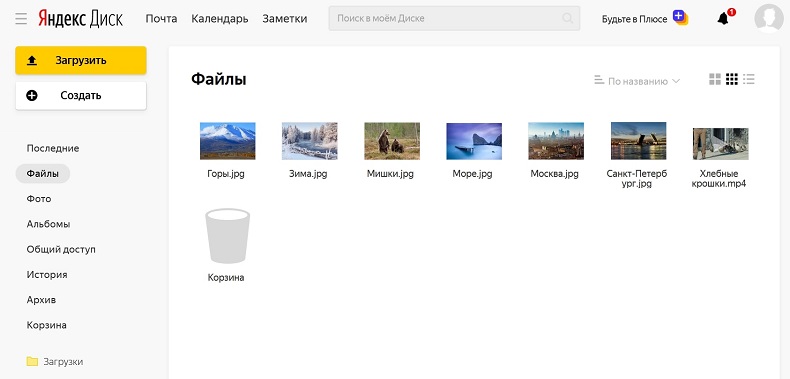
Яндекс.Диск предлагает 10 Гбайт хранилища и безлимитную загрузку медиафайлов из мобильного приложения
Стоимость месячной подписки на объем в 100 Гбайт составляет 99 руб., 1 Тбайт — 300 руб., 3 Тбайт — 750 руб. (если оплачивать на год — будут скидки). Компания регулярно пополняет набор инструментов для работы с файлами, а также постоянно устраивает акции, позволяющие бесплатно увеличить объем для хранения. Кстати, у пользователей закрывшегося фотохостинга Яндекс.Фотки вся коллекция переехала на Яндекс.Диск, поэтому есть смысл продолжать хранить снимки на этом облаке.
Облако Mail.Ru
Облако Mail.Ru предоставляет бесплатно 8 Гбайт свободного пространства. Не очень много, да и здесь нет безлимитной загрузки фото, как у Яндекса, и действует ограничение на размер одного файла в 2 Гбайт (в бесплатной версии). Что радует, так это более гибкая тарифная система — за 75 руб. в месяц можно купить 64 Гбайт, за 149 руб. — 128 Гбайт, за 299 руб. — 256 Гбайт, за 379 руб. — 512 Гбайт, за 699 руб. — 1 Тбайт места.
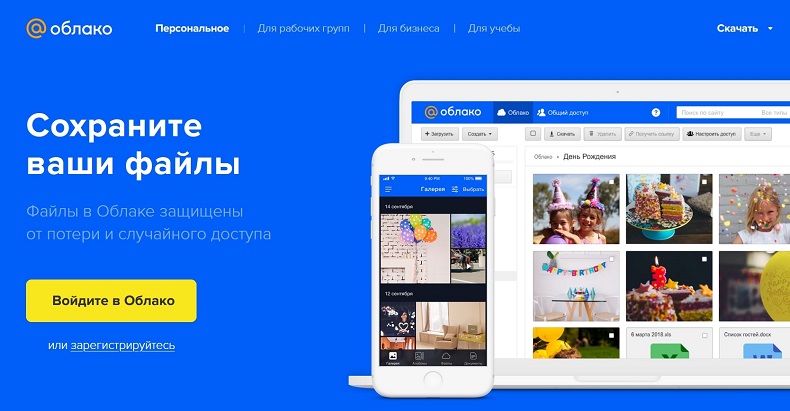
У Облака Mail.Ru большой выбор тарифов
Сервис совместим со всеми распространенными операционными системами, отличается простым интерфейсом и работает с различными фирменными веб-приложениями, вроде инструментов для просмотра и редактирования файлов или создания скриншотов, а также интегрировано с проектами Mail.ru. Еще больше информации о различных облачных сервисах вы найдете в отдельной подборке ZOOM.
| Рейтинг ZOOM | Бесплатный объем | Цена |
| 1. Google Drive | 15 Гбайт | От 139 руб./месяц |
| 2. «Яндекс.Диск» | 10 Гбайт | От 99 руб./месяц |
| 3. iCloud | 5 Гбайт | От 59 руб./месяц |
| 4. «Облако Mail.Ru» | 8 Гбайт | От 75 руб./месяц |
Источник: ZOOM.CNews
MAGIX Photo Manager 15
Мощный инструмент для организации, редактирования и расшаривания фотографий. Можно систематизировать изображения множеством способов, например, по имени, дате или тематическим тегам. Есть функция автоматической организации фотографий путем сканирования и анализа содержимого.
![]()
Помимо всего прочего, разработчики позаботились о возможности восстанавливать удаленные по ошибке фотографии и находить дубликаты. Также можно защитить снимки паролем.
Для всех платформ: Google Photos — ваш личный онлайн-фотосклад
Ну и напоследок, нельзя не упомянуть альбомы Google Photos — универсальное решение для всех платформ. Это и веб-версия для персональных компьютеров, и приложения для Android и iOS.
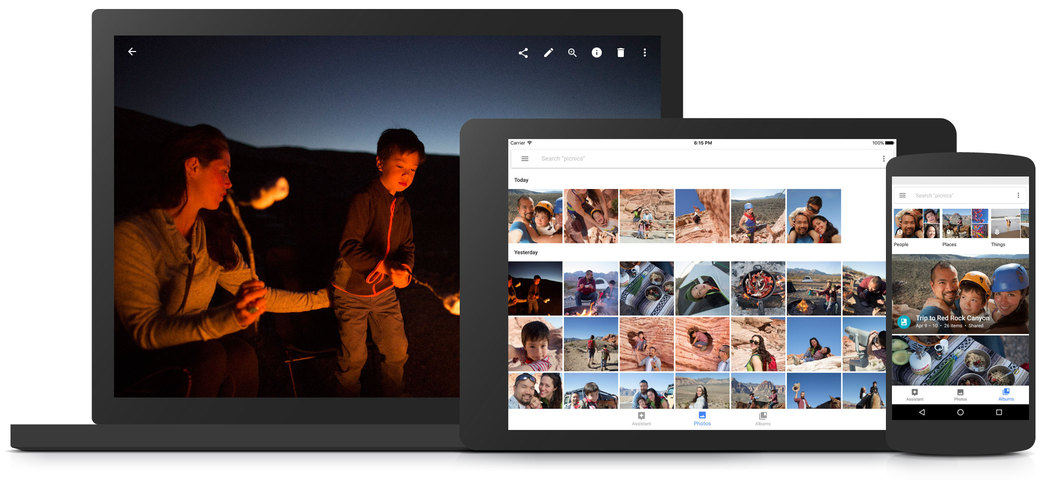
Единственное отличие этого варианта от всех предыдущих вариантов упорядочивания фотоархива заключается в том, что фотографии нужно будет выгрузить в Интернет. Не всем это нравится, так что мы специально начали с «оффлайновых» способов.
Этот способ — наиболее универсальный для хранения любых фотоархива, кроме того, количество загружаемых фотографий Google не ограничивает! А помимо этого, загружая фотографии в Google Photos, вы помогаете развивать технологии интеллектуального поиска и различные полезные сервисы Google. Например, загружая в Google Photos фотографии из путешествий с геотегами, вы дополняете сервис Google Карты!
Источник: fobosworld.ru